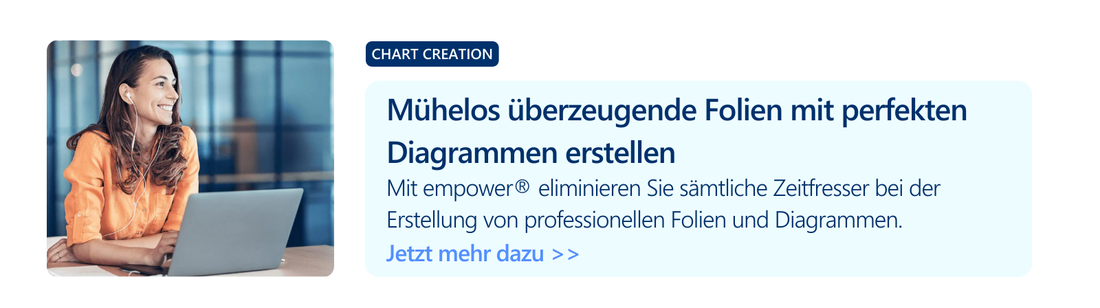Aussagekräftige Fakten und Daten stellen die Basis einer gelungenen Präsentation dar. Schnell ist es allerdings passiert, dass sich in Ihre Präsentation veraltete Zahlen einschleichen. Wie Sie Ihre PPT-Diagramme mit Excel verlinken und so stets aktuell halten und dabei gleichzeitig Zeit sparen können, erfahren Sie hier:
In 8 Schritten PowerPoint-Diagramme mit Excel verbinden
- Excel Datei öffnen.
- Tabelle selektieren und unter Einfügen ein Diagramm auswählen.
- Diagramm in die Zwischenablage kopieren.
- PowerPoint Datei öffnen.
- Unter dem Start-Ribbon auf Einfügen
- Option Zieldesign verwenden und Daten verknüpfen auswählen.
- Diagramm selektieren.
- Unter Entwurf die Funktion Daten aktualisieren ausführen.
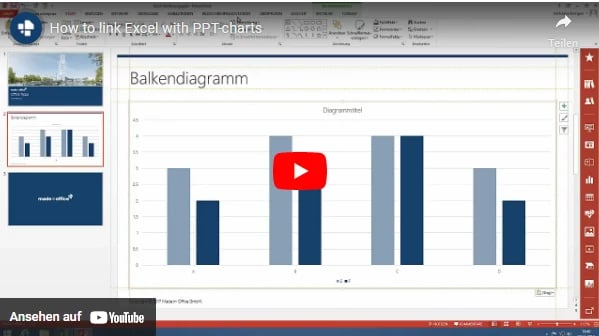

Wie kann ich die mit Excel verbundenen Diagramme aktualisieren?
Allerdings stößt man bei der Arbeit mit der PowerPoint Standardfunktion häufig an begrenzte Möglichkeiten. So werden Diagramme beim Öffnen der Präsentation standardmäßig nicht automatisch aktualisiert und die automatische Aktualisierung ist leider nicht zu 100 % zuverlässig und so passiert es schnell, dass Änderungen an der Excel-Datei übersehen werden. Das Resultat ist, dass Ihre Präsentation nicht mehr dem aktuellen Stand entspricht und im schlimmsten Fall falsche Daten präsentiert werden! Außerdem kann man bei mehreren Diagrammen in einer Präsentation leicht den Überblick verlieren. So ist es z.B. bei einer Umbenennung oder Verschiebung der Excel-Datei(en) notwendig jede Verknüpfung einzeln zu reparieren.
In unserem Artikel "PowerPoint-Excel-Verknüpfungen automatisch aktualisieren" zeigen wir Ihnen, wie Sie diesem Problem entgehen können. Weitere Tipps und Tricks für Ihre Arbeit mit den Microsoft Apps können Sie ganz bequem in unserem Microsoft 365 Guide nachlesen!
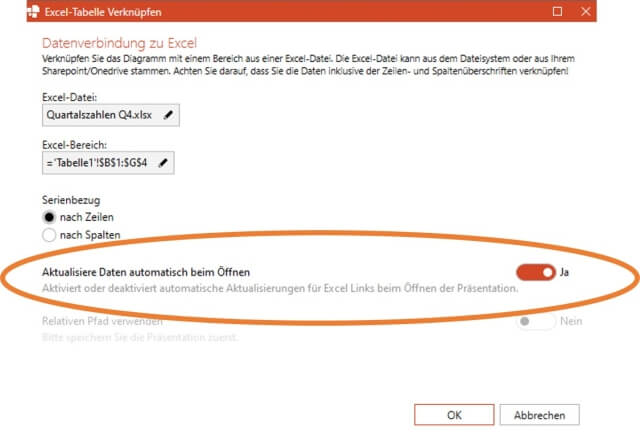
Vorteile von PowerPoint-Excel-Verbindungen:
- Aktualisieren der Daten automatisch möglich - Änderungen müssen also nicht manuell von Excel nach PowerPoint übertragen werden
- Intuitive und einfache Erstellung von einfachen Verlinkungen
Nachteile von PowerPoint-Excel-Verbindungen:
- Verknüpfungen können nur einzeln korrigiert werden
- Es sind keine relativen Dateipfade möglich
- Beim Öffnen der Präsentation werden die Diagramme standardmäßig nicht automatisch aktualisiert
- Die automatische Aktualisierung ist auch unter Office 2021 (z.B. wenn eine Verknüpfung repariert werden musste) nicht immer zuverlässig
- Bestehende Diagramme in PowerPoint können nicht verknüpft werden (es muss immer ein Excel-Diagramm kopiert werden).
- Keine Möglichkeit zur sauberen Trennung von Datenhaltung und Visualisierung (alle Diagramme müssen zusätzlich in Excel vorliegen)
- In älteren Office-Versionen sind die nativen Verknüpfungen allgemein nicht immer stabil
Suchen Sie eine Alternative zur PPT-nativen Excel-Verlinkung? Dann informieren Sie sich über unsere empower® Chart Creation Lösung.